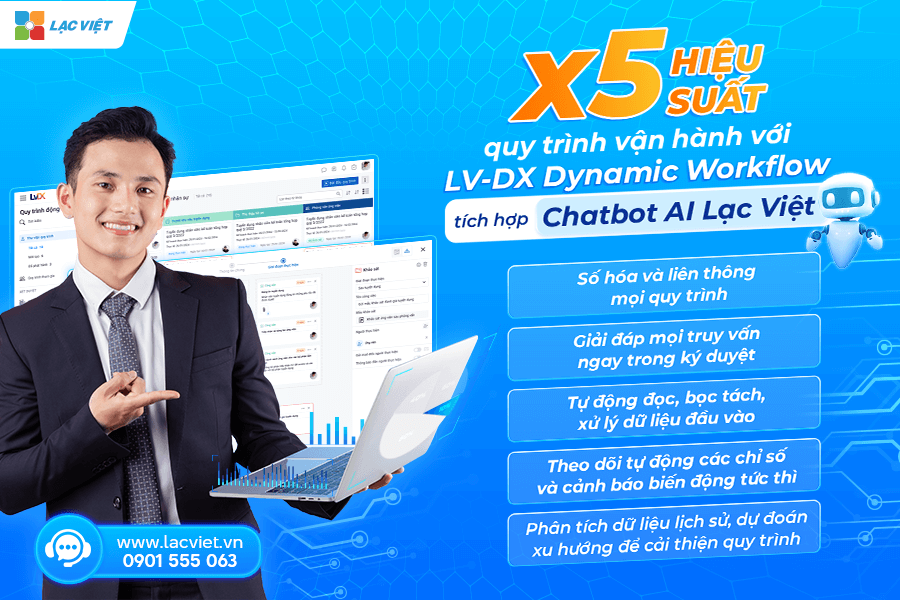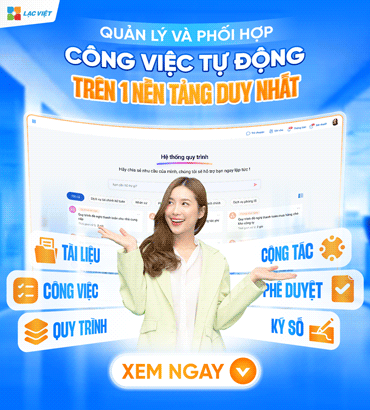Ngày 05/3/2020 Chính phủ đã ban hành Nghị định số 30/2020/NĐ-CP về công tác văn thư. Nội dung Nghị định hướng dẫn ký số văn bản điện tử thông qua sử dụng dịch vụ chứng thực chữ ký số do Ban Cơ yếu Chính phủ cung cấp.
1. Quy định trong hướng dẫn ký số văn bản bằng chữ ký số
Các dịch vụ chứng thực chữ ký số chuyên dùng cho Chính phủ gồm:
- Tạo và phân phối các cặp khóa;
- Cấp chứng thư số, gia hạn chứng thư số, thay đổi thông tin chứng thư số, thu hồi chứng thư số;
- Khôi phục thiết bị lưu khóa bí mật, dịch vụ công bố;
- Duy trì trực tuyến cơ sở dữ liệu về chứng thư số, dịch vụ kiểm tra chứng thư số trực tuyến, cấp dấu thời gian;
Trong đó, quy định về chữ ký số sẽ là:
1.1 Đối với văn bản chính
Chữ ký số của cơ quan, tổ chức là hình ảnh dấu của cơ quan, tổ chức ban hành văn bản trên văn bản, màu đỏ, kích thước bằng kích thước thực tế của dấu, định dạng (.png) nền trong suốt, trùm lên khoảng 1/3 hình ảnh chữ ký số của người có thẩm quyền về bên trái.
1.2 Đối với văn bản kèm theo không cùng tệp tin với văn bản điện tử
Hình ảnh: Không hiển thị.
Thông tin: Số và ký hiệu văn bản; thời gian ký (ngày tháng năm; giờ phút giây; múi giờ Việt Nam theo tiêu chuẩn ISO 8601) được trình bày bằng phông chữ Times New Roman, chữ in thường, kiểu chữ đứng, cỡ chữ 10, màu đen.
1.3 Đối với văn bản số hóa
Hình ảnh: Không hiển thị.
Thông tin: Hình thức sao, tên cơ quan, tổ chức sao văn bản, thời gian ký (ngày tháng năm; giờ phút giây; múi giờ Việt Nam theo tiêu chuẩn ISO 8601) được trình bày bằng phông chữ Times New Roman, chữ in thường, kiểu chữ đứng, cỡ chữ 10, màu đen.
2. Quy trình nhận văn bản đến trước khi ký số văn bản điện tử
Bước 1: Văn bản được văn thư tiếp nhận, nếu là văn bản giấy thì kiểm tra tính hợp lệ và chuyển sang Bước 2. Nếu là văn bản điện tử thì Văn thư kiểm tra, xác thực chữ ký số bằng phần mềm và chuyển sang Bước 3 Nếu chữ ký số không hợp lệ, loại bỏ văn bản đó đồng thời báo lại bên gửi để ký và gửi lại.
Bước 2: Số hóa văn bản, scan văn bản, đặt tên file và lưu trữ theo quy định.
Bước 3: Văn thư chuyển văn bản theo luồng xử lý văn bản trong phần mềm Quản lý văn bản và theo dõi việc thực hiện nhiệm vụ của công chức, viên chức.
3. Hướng dẫn ký số văn bản điện tử
Quá trình soạn thảo, lấy ý kiến góp ý và chỉnh sửa văn bản theo ý kiến chỉ đạo của Lãnh đạo đơn vị được tiến hành thông qua luồng xử lý văn bản đi trong phần mềm Quản lý văn bản hoặc thông qua hình thức gửi qua Email công vụ.

Sau khi hoàn chỉnh dự thảo văn bản, trình tự ký số để ký văn bản bằng chữ ký số và phát hành văn bản điện tử được thực hiện như sau:
Bước 1: Văn bản cuối cùng được lãnh đạo đồng ý phát hành được chuyển đến Văn thư. Văn thư lấy số, điền số vào file văn bản word rồi chuyển thành file .PDF, cập nhật lại hệ thống và chuyển cho các lãnh đạo có liên quan ký văn bản bằng chữ ký số theo trình tự (theo luồng ký văn bản trong phần mềm QLVB hoặc thông qua gửi nhận email công vụ.)
Bước 2: Các Lãnh đạo có liên quan nhận văn bản PDF, ký số trên tệp PDF rồi cập nhật lại tệp PDF đã ký lên hệ thống QLVB, hệ thống QLVB sẽ tự động chuyển đến người ký tiếp theo hoặc chuyển cho Văn thư (nếu đã đầy đủ chữ ký). Trường hợp gửi qua hệ thống thư điện tử công vụ, các lãnh đạo liên quan sau khi ký số thì chuyển lại văn bản cho văn thư.
Bước 3: Văn thư xác nhận lại chữ ký của lãnh đạo đơn vị trên tệp PDF. Đối với văn bản cần ký số của tổ chức thì văn thư thực hiện ký số của tổ chức, nếu không cần thì bỏ qua việc này. Sau đó, Văn thư thực hiện gửi văn bản tới nơi nhận thông qua phần mềm QLVB hoặc qua hệ thống email công vụ.
4. Hướng dẫn quy trình ký số văn bản điện tử trên phần mềm
Bước 1: Cài đặt phần mềm hỗ trợ
Truy cập website Ban Cơ yếu Chính phủ tại địa chỉ https://ca.gov.vn, tải bộ thư viện tích hợp hỗ trợ ký văn bản bằng chữ ký số theo quy định tại Nghị đinh số 30/2020/NĐ-CP và cài đặt trên máy tính sử dụng ký số.
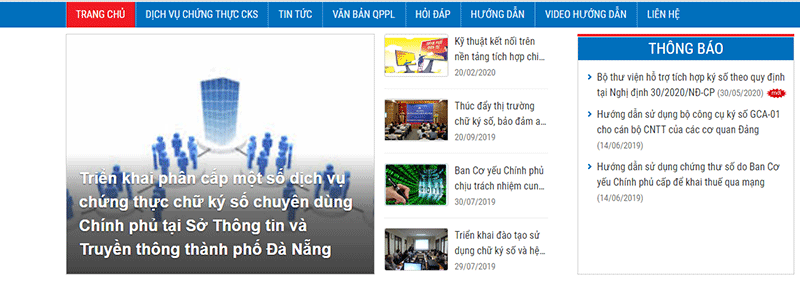
Bước 2: Thực hiện ký số văn bản đến
Văn thư đăng nhập và hệ thống Quản lý văn bản, tại phần Văn bản đến, nhấn thêm mới văn bản đến.
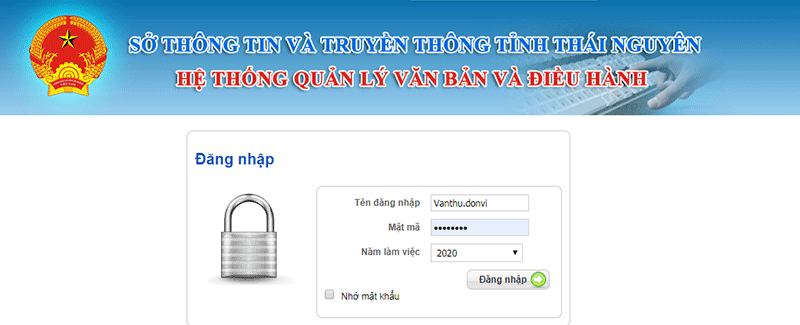
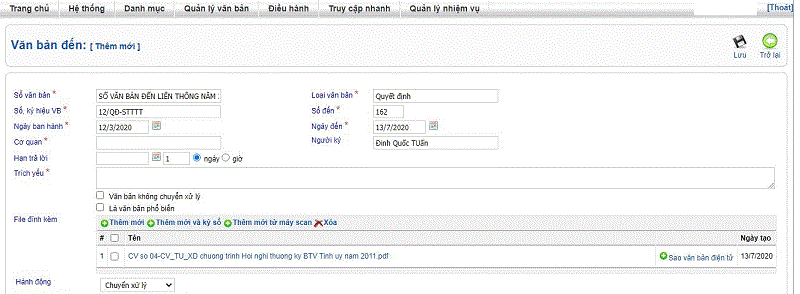
Thực hiện quy trình ký số văn bản điện tử đến, nhấn Sao văn bản điện tử chọn:
- Ký Sao y;
- Ký Sao lục;
- Ký Trích sao;
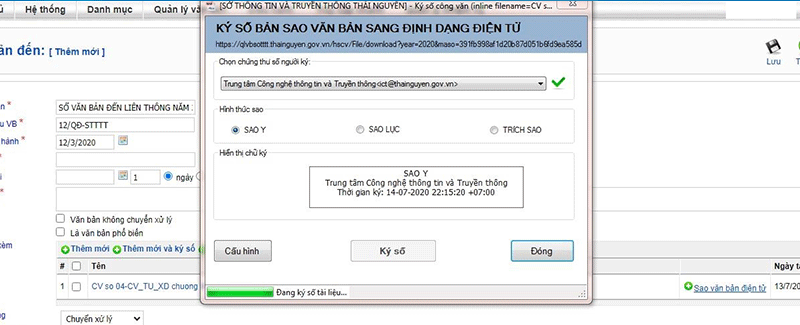
Văn bản đã được ký số và tiếp nhận vào hệ thống Quản lý văn bản của đơn vị.

Bước 3: Ký số văn bản đi, văn bản đi kèm không cùng tệp tin với bản chính
Để thực hiện ký văn bản đi bằng chữ ký số, Văn thư vào phần Văn bản đi và thêm mới văn bản đi
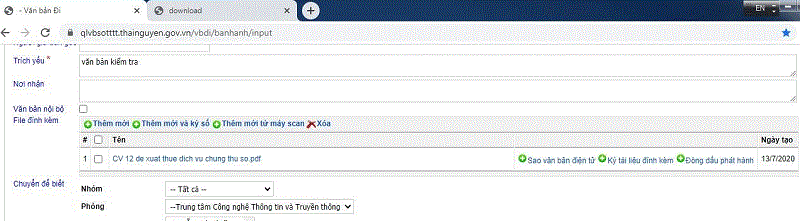
Tương tự hướng dẫn ký số văn bản đến, Văn thư lựa chọn thao tác ký số:
- Sao văn bản điện tử;
- Ký tài liệu đính kèm;
- Đóng dấu phát hành;
Sau đó ban hành điện tử đi trên hệ thống Quản lý văn bản.
Tuy nhiên, để thực hiện ký số văn bản điện tử theo một quy trình chuẩn thống nhất cho nhiều bộ phận trong doanh nghiệp cần tích hợp thêm hệ thống quy trình số, giải pháp này sẽ giúp thiết lập quy trình ký duyệt tất cả các phòng ban trong và ngoài doanh nghiệp, tiết kiệm chi phí in ấn, tối ưu quy trình ký nhanh chóng, không còn chờ đợi “sếp” đến trực tiếp công ty.
Có thể tham khảo phần mềm Workflow từ Lạc Việt – Hơn 40 năm trong ngành phát triển phần mềm quản trị. LV-DX Dynamic Workflow còn tích hợp thêm chatbot AI giúp lãnh đạo đối soát dữ liệu trong file trình ký nhanh chóng, chính xác.
CLICK ĐỂ XEM CHI TIẾT TÍNH NĂNG
Liên hệ Lạc Việt để được hướng dẫn ký số văn bản và hỗ trợ về chữ ký số, phần mềm trình ký online theo :
THÔNG TIN LIÊN HỆ:
- Công ty Cổ phần Tin Học Lạc Việt
- Hotline: 0901 555 063 | (+84.28) 3842 3333
- Email: info@lacviet.vn – Website: https://lacviet.vn
- Trụ sở chính: 23 Nguyễn Thị Huỳnh, P. 8, Q. Phú Nhuận, TP. Hồ Chí Minh